손가락 베이스 위치
가장 중요한 것은 키의 세 번째 행(아래에서 세어) 가운데에 집게손가락을 놓는 것입니다. QWERTY 키보드의 경우 가운데는 "F" 및 "J" 키를 의미합니다. 나머지 손가락(엄지 제외)은 검지와 같은 줄에 배치해야 합니다. 터치 타이핑 중에는 기본 위치에서 시작하여 다른 키에 도달합니다. 키를 누른 후 반드시 기본 위치로 돌아올 필요는 없지만 집게손가락은 가능할 때마다 기본 위치를 유지해야 합니다.
팔과 손이 자연스럽게 정렬되는 것도 중요합니다. 타이핑할 때 편안하지 않을 때 팔을 구부리려고 하지 마십시오. 손을 너무 가까이 대지 않는 것이 가장 좋습니다. 타이핑 중에 손이나 몸 전체의 위치가 부자연스럽게 눌리는 경우 다시 편안하게 느낄 수 있도록 위치를 변경하십시오.
올바른 손가락으로 키 누르기
손가락에 키를 올바르게 할당하는 스키마는 "이동된 캐스케이드"와 유사합니다. 계단식 배열은 숫자 키(키보드의 첫 번째 상단 행)를 다른 행의 키와 다르게 눌러야 하기 때문에 "이동"됩니다. 이 문서의 뒷부분에서 숫자 키 행을 예외로 취급해야 하는 이유에 대해 설명합니다. 따라서 손가락 대 키 지정은 다음과 같이 표시되어야 합니다.
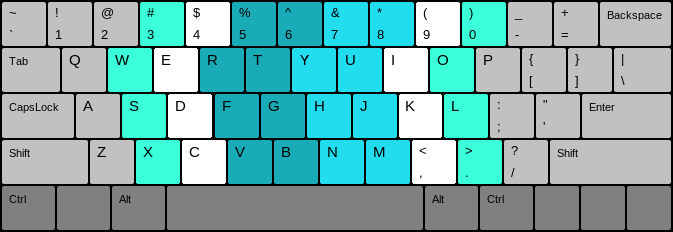
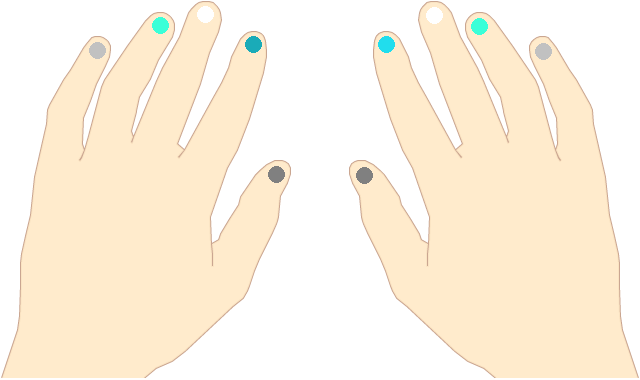
인터넷에 있는 대부분의 리소스는 손가락이 "전체 캐스케이드" 형식으로 키보드 키에 할당되어야 함을 보여줍니다. 이 접근 방식은 이론적으로는 매우 간단해 보이지만 실제로는 제대로 작동하지 않습니다. 이 개념은 아래 그림에 설명되어 있습니다.
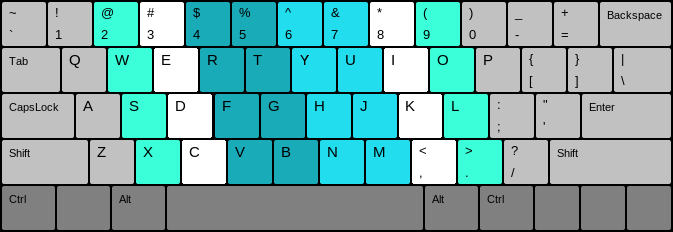
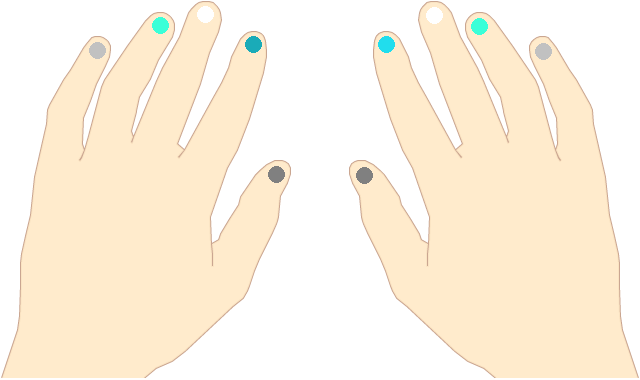
올바른 접근 방식이 명확하지 않고 대중적이지 않은 것처럼 보이지만 우리는 여전히 그것이 옳다고 확신합니다. 이 접근 방식은 손에 더 편안하고 따라서 더 건강하고 효과적입니다.
키보드의 맨 윗줄 키
키보드 맨 윗줄의 키를 입력하는 것은 논란의 여지가 있습니다. 어떤 사람들은 "전체 캐스케이드" 패턴을 사용하여 입력하는 것이 더 편하다고 주장합니다. 다른 사람의 취향에 대해 논쟁하는 것은 어렵습니다. 어떤 사람이 몇 년 동안 한 가지 방식으로 타이핑을 했다면 지금은 다른 방식으로 타이핑하도록 설득하기 어렵습니다.
약간 과학적인 접근 방식을 취하고 몇 가지 측정을 하여 실제로 맨 윗줄 중앙에 범프가 있는 키에 도달하는 데 더 가까운지 확인하겠습니다. 키보드 중앙을 기준으로 맨 위 행 키의 위치는 어떻게 됩니까? QWERTY 키보드를 살펴보겠습니다. 관심있는 키보드 키는 숫자 "6"의 키입니다. 아래에는 미국용 영어 레이아웃이 있는 다양한 QWERTY 키보드가 있습니다.
먼저 Dell 비즈니스 노트북의 키보드를 살펴보겠습니다.

이제 Apple의 Macbook Air 키보드를 살펴보겠습니다.
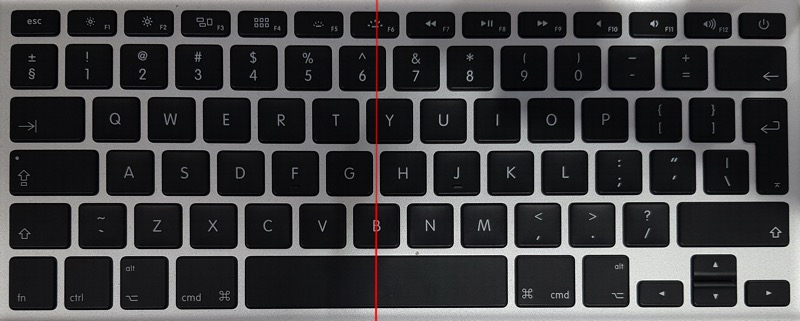
Raspberry Pi 키보드는 맨 윗줄의 키와 크게 다르지 않습니다.
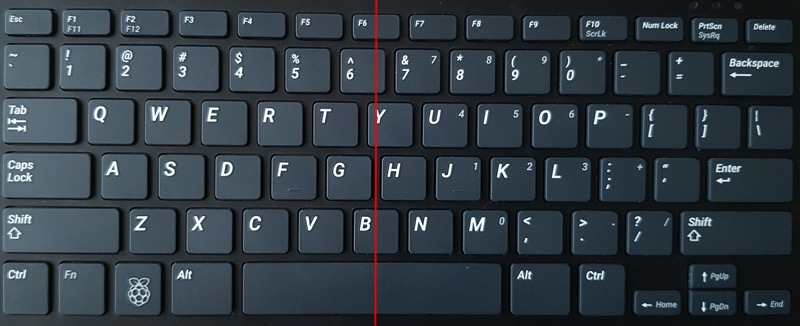
CoolerMaster 기계식 키보드는 다를까요?
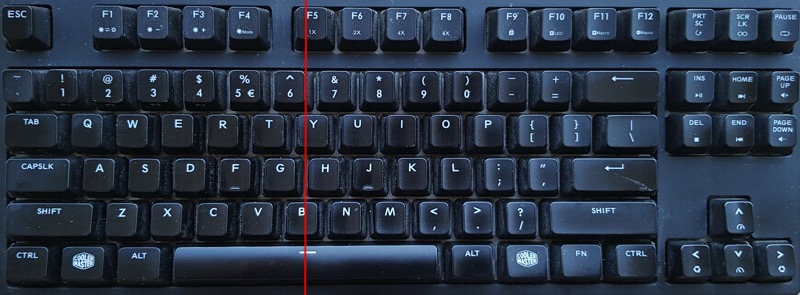
분명히 아닙니다.
마지막으로 Chicony 인체공학적 키보드를 살펴보겠습니다.
![]()
모든 경우에 숫자 "6"이 있는 키는 거의 키보드 왼쪽에 있습니다. 왼손의 가리키는 손가락으로 클릭해야 함을 의미합니다.
일반적이지 않은 키 배열을 가진 키보드의 예가 있습니다. 이 키보드는 표준 이하의 키보드 레이아웃을 사용할 때 자신이 무엇을 하는지 알고 있는 전문가를 대상으로 합니다. 그렇기 때문에 AgileFingers는 사용자 지정 문자 할당을 통해 가상 키보드를 다시 매핑할 수 있습니다. 옵션 화면에서 설정할 수 있습니다. 항상 몇 가지 예외가 있습니다. AgileFingers 교육 방식에 맞지 않는 멋진 인체 공학적 키보드입니다.
AgileFingers에서 제시하는 터치 타이핑 스타일을 사용하면 자판 중앙에서 맨 윗줄 키까지의 거리가 더 짧지만 전체 캐스케이드 타이핑 패턴을 사용하는 것이 더 편하다고 주장할 수도 있습니다. 누군가 특정 방식으로 수년 동안 타이핑을 했다면 다른 타이핑 방식에 익숙해지기가 더 어렵습니다. 그래도 일상적인 타이핑 활동에서 터치 타이핑 기법을 사용하지 않았다면 그렇지 않다고 주장할 수 있다. 이 경우 그러한 사람은 오른손잡이일 가능성이 높으며 왼손보다 오른손으로 더 먼 키에 도달하기가 더 쉽습니다. 또 다른 원인은 AgileFingers에서 제시하는 키보드 맨 위 행을 처리하는 것이 부자연스러워 보일 수 있으며 개인적인 느낌으로 이 논쟁을 논하기 어렵습니다.
키보드 레이아웃 학습 과정
AgileFingers에 제시된 스키마를 사용하여 입력하는 데 익숙해지기까지는 시간이 걸립니다. 키보드를 보지 않고 빠르게 입력하는 방법을 배우는 데 투자할 가치가 있습니다. 그러나 AgileFingers를 사용하지 않기로 결정한 맨 위 행 매핑에 강하게 동의하지 않을 수 있습니다. 우선, 우리는 키의 첫 번째 행이 이동되는 계단식 형태로 손가락 할당을 사용하도록 누구에게도 강요하지 않습니다. AgileFingers는 손가락이 키에 매핑되는 방식을 가상 키보드에 표시하지만 키보드의 맨 윗줄과 관련하여 전체 캐스케이드 패턴을 사용할 수 있습니다. 첫 번째 행의 키를 다르게 할당하려면 AgileFingers 설정을 사용할 수 있습니다. 그만큼 간단합니다. 반면에 무언가를 한 번 제대로 수행한 다음 그러한 투자를 활용하는 데 투자하는 것은 항상 가치가 있습니다.